解决电脑无法启动audio服务错误1068的方法(了解错误1068的原因及常见解决方案)
![]() 游客
2025-08-05 11:07
182
游客
2025-08-05 11:07
182
在使用电脑时,有时可能会遇到电脑无法启动audio服务错误1068的问题。这个错误通常表示系统无法正常加载或运行音频服务,导致用户无法播放声音。本文将详细介绍错误1068的原因,并提供常见的解决方案,帮助读者解决这一问题。
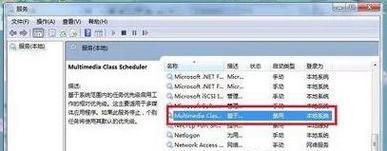
一、检查音频设备是否正常连接
如果出现了错误1068,首先要检查电脑的音频设备是否正常连接。确保扬声器或耳机正确连接到电脑的音频插孔,并确保音量控制是打开的。
二、检查音频驱动程序是否正常
错误1068也可能是由于音频驱动程序问题导致的。可以通过以下步骤检查音频驱动程序是否正常:
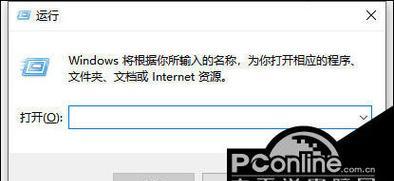
1.打开设备管理器;
2.展开“音频输入和输出”选项;
3.右键单击音频设备并选择“更新驱动程序”。
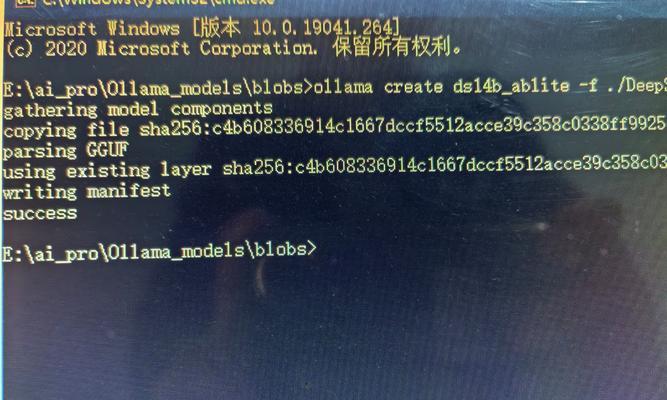
三、确保WindowsAudio服务已启动
WindowsAudio服务是使计算机能够播放声音的关键服务。如果该服务未启动,就会导致错误1068。可以按照以下步骤确保该服务已启动:
1.按下Win+R键,打开运行窗口;
2.输入“services.msc”并按下回车键,打开服务管理器;
3.找到“WindowsAudio”服务,并确保其状态为“已启动”。
四、检查依赖服务是否正常
WindowsAudio服务依赖于其他一些服务的运行,如果这些依赖服务出现问题,就可能导致错误1068。可以按照以下步骤检查依赖服务是否正常:
1.打开服务管理器;
2.右键单击“WindowsAudio”服务,选择“属性”;
3.在“依赖项”选项卡中,检查所列出的服务是否都已启动。
五、运行系统文件检查工具
错误1068还可能是由于系统文件损坏导致的。可以通过运行系统文件检查工具来解决这个问题:
1.打开命令提示符(以管理员身份运行);
2.输入“sfc/scannow”并按下回车键;
3.等待系统文件检查工具完成扫描和修复。
六、重装音频驱动程序
如果以上方法都无法解决问题,可以考虑重装音频驱动程序。可以按照以下步骤进行:
1.打开设备管理器;
2.右键单击音频设备,选择“卸载设备”;
3.重新启动计算机,系统将自动重新安装音频驱动程序。
七、运行系统还原
如果在最近更改了系统设置或安装了新的软件后出现错误1068,可以尝试使用系统还原来恢复到之前的正常状态:
1.打开控制面板;
2.在搜索框中输入“系统还原”并打开该选项;
3.选择之前的一个可用还原点,并按照提示进行系统还原。
八、检查系统中的恶意软件
某些恶意软件可能会干扰系统的音频服务,导致错误1068的出现。可以使用杀毒软件或安全软件进行全面扫描,确保系统没有受到病毒或恶意软件的侵害。
九、更新操作系统
时常更新操作系统能够修复已知的问题和漏洞,提供更好的兼容性和稳定性。如果遇到错误1068,可以尝试更新操作系统并检查是否解决了问题。
十、联系技术支持
如果以上方法都无法解决问题,可以考虑联系电脑厂商或操作系统提供商的技术支持部门寻求帮助。他们可能有更专业的解决方案和工具。
十一、重装操作系统
作为最后的手段,如果错误1068无法解决,可以考虑重装操作系统。这将清除系统中的任何问题并重新建立一个干净的环境。
十二、备份数据
在重装操作系统之前,一定要提前备份重要的数据和文件。因为重装操作系统会清除所有的数据,确保数据的安全是非常重要的。
十三、安装系统驱动程序
在重装完操作系统后,记得安装相应的系统驱动程序,包括音频驱动程序。这将确保所有的硬件设备都能正常工作。
十四、更新系统和驱动程序
一旦系统重新安装完毕,务必及时更新操作系统和各种驱动程序。这可以提供更好的性能和稳定性,并修复已知的问题。
十五、测试音频服务是否正常
在完成以上所有步骤后,重新启动电脑,并测试音频服务是否正常工作。如果问题仍然存在,可能需要进一步检查硬件设备或寻求专业人士的帮助。
当电脑出现无法启动audio服务错误1068时,我们可以通过检查音频设备连接、驱动程序、WindowsAudio服务、依赖服务等方面进行排查和解决。如果问题仍然存在,可以尝试运行系统文件检查工具、重装音频驱动程序等方法。如果所有尝试都无法解决问题,可以考虑联系技术支持或重装操作系统。在解决问题后,不要忘记更新系统和驱动程序,以确保电脑的稳定性和正常运行。
转载请注明来自科技前沿网,本文标题:《解决电脑无法启动audio服务错误1068的方法(了解错误1068的原因及常见解决方案)》
标签:???????
- 最近发表
-
- 使用新的U盘装系统教程(简易操作指南,让您轻松安装新系统)
- 电脑系统错误(揭秘电脑系统错误,让你告别困扰)
- 电脑操作错误后该按什么键?(解决电脑操作错误的简易指南)
- 电脑系统安装错误的解决方法(应对电脑系统安装错误的最佳实践)
- 解决电脑磁盘内存显示错误的有效方法(识别错误原因,解决电脑磁盘内存显示错误)
- 解决电脑连接手机时的MTP错误(快速修复MTP错误,顺畅连接电脑与手机)
- 解决电脑卸载程序错误的有效方法(发现问题)
- 探索电脑错误代码OxOOOOOOf的原因及解决方法(解析OxOOOOOOf错误代码的关键信息和常见解决方案)
- 电脑安装亚马逊时出现错误的解决方法(如何排除电脑安装亚马逊时遇到的错误问题)
- GT72安装系统教程(详细步骤解析,让你轻松完成GT72的系统安装)
- 标签列表

